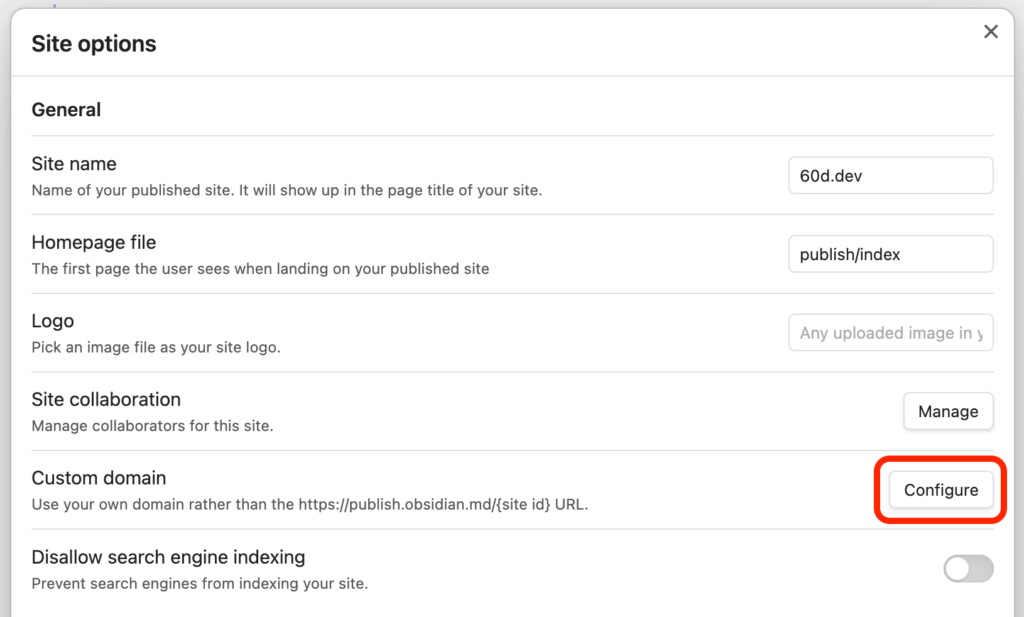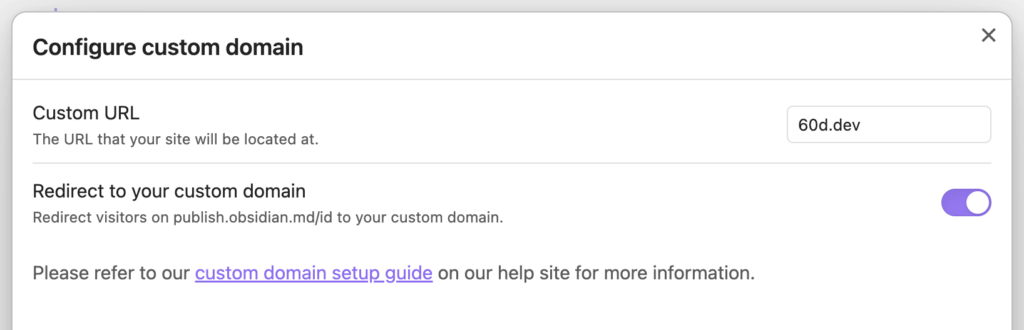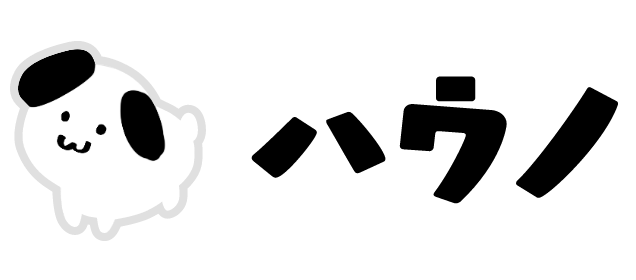下記構成およびドメイン 60d.dev で、Obsidian Publishを利用してサイト公開した手順をまとめている。
| 用途 | サービス | 料金 |
|---|---|---|
| ドメイン管理 | Google Domains | ¥1,400 税別/年(60d.devドメイン) |
| DNSサーバー | Cloudflare | 無料(Freeプラン) |
| コンテンツ管理 | Obsidian Publish | $10/月(1サイト月払い) |
各設定
カスタムドメインやサブドメインの最も簡単な設定方法は、CloudFlareにてアカウント作成を行い、CloudFlareにドメイン管理を任せることです。これによってサイトに対して無料でSSLを追加でき、世界中のあらゆる場所からのアクセスを高速に保つことができます。通常、ユーザーはObsidian Publishのコンテンツをルートドメイン(例:
Obsidian Publish 日本語ヘルプmysite.com)や、 続くサブドメイン(例:notes.mysite.com)などでホストします。
60d.dev ドメインのDNS設定は、Google Domains管理画面上だけの変更で済ませたかったが、「Aレコード」での手順についてヘルプサイトで触れられていない。幸い今回の用途であれば Cloudflare の利用は無料できるので、ヘルプの推奨通りに設定することとした。
Google Domains
あらかじめ Cloudflare 上で利用したいドメインの「サイトを追加」し、「DNS > レコード > Cloudflare ネームサーバー」に記載されている文字列を控えておく。
文字列: ~.ns.cloudflare.com (ネームサーバーごとに人名が割り振られているよう)
Google Domains に移動し、利用したいドメインの設定画面「DNS > カスタム ネームサーバー > ネームサーバー」に、控えておいた文字列をペーストし、保存する。
Cloudflare
ヘルプにある下記の手順通りで設定。
- Publishを追加したいドメインに対してCloudflareを開いてください(例:
mysite.com、notes.mysite.comのようなサブドメインを追加したい場合でも)。- DNSへと進み「レコードの追加(Add Record)」をクリックしてください。「タイプ(Type)」でCNAMEを選択し、「名前(name)」の項目に追加したいドメインかサブドメイン(例:
notes.mysite.com)を入力してください。「ターゲット(target)」に対して、値publish-main.obsidian.mdを入力してください。入力の際に、この値に個人のsub-URLを含めないようにしてください。Obsidian Publishはこれを設定から処理します。- SSL/TLSへと進み、SSL/TLS暗号化モードを
Fullに設定してください。これによってSSL/TLS証明書が自動的に構成されます。
Obsidian
Site option > Custom domain を開き、保存(Update domain setting)する。